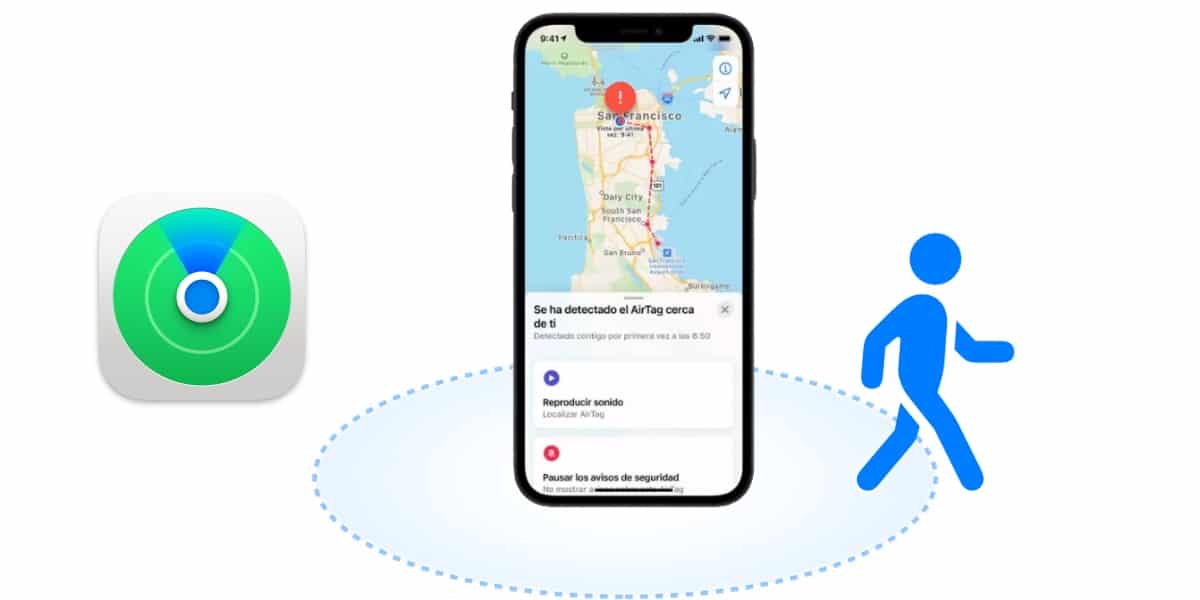El AIRTAG Apple, genel olarak çeşitli teknoloji kullanıcıları arasında oldukça merak uyandıran bir cihazdır. Dürüst olmayacağız, Apple AirTag'lerle hiçbir şey icat etmedi, en iyi yaptığı şeyi yaptı: Mevcut bir ürünü alın ve piyasanın en iyisi haline getirin.
AirTag'leri gözden geçireceğiz ve bulacağınız en iyi püf noktaları, yardımcı programlar ve ayarlar hakkında size bilgi vereceğiz. bu özel cihaz için. Her zaman olduğu gibi, içinde Actualidad iPhone Apple ürünlerinizden en iyi şekilde yararlanmanıza yardımcı olmak istiyoruz.
Her zaman olduğu gibi, meslektaşımız Luis Padilla, AirTag'i doğrudan YouTube kanalımızda açıp analiz etti, bu nedenle henüz görmediyseniz, sizi büyümeye devam etmemize yardımcı olmak için kanalımızı ziyaret etmeye ve abone olmaya davet ediyoruz.
Apple'ın AirTag'i nasıl çalışır?
AirTag, beyaz plastik ön ve klasik Apple paslanmaz çelik arka yüze sahip 3,19 cm çapında bir üründür. Toplam 0,8 cm kalınlığındadır ve batarya dahil toplam ağırlığı 11 gram Yer belirleme cihazı olarak hizmet vermek için AIRTAG Aynı cihazda birkaç düşük güçlü kablosuz teknolojiye sahiptir.

- kapsam: Bluetooth LE 100 GHz kullanarak 2,4 metre
- Ultra Geniş Bantlı U1 Çip
- NFC
Bluetooth LE (Düşük Enerji) ile başlıyoruz iPhone, iPad veya MacBook'umuz gibi arama uygulamasıyla uyumlu herhangi bir Apple cihazına bağlanmanıza izin verecek. Bir avantaj olarak AirTag, sahipler arasında ayrım yapmaz, yani herhangi bir Apple cihazına otomatik olarak bağlanır. Bluetooth LE teknolojisi sayesinde, bu AirTag'ler cihazlarla 128-bit şifrelenmiş tanımlayıcılar aracılığıyla iletişim kurar, bu nedenle teoride, Cupertino şirketinin ürünlerinde yaygın olan gizlilik tamamen garanti edilir.
AirTag nasıl kurulur
"Paketimizi" kaldırmak için doğrudan ilk temasa geçeceğiz AIRTAG ve böylece işe koyulun. Bu yapıldığında, küçük yan plastiği çekmeye devam edebiliriz, bu, otonomiyi etkilememek için batarya ile cihaz arasındaki teması önler. Plastik filmi çıkarır çıkarmaz cihaz otomatik olarak devreye girecek, Bunu bileceğiz çünkü tam entegre küçük hoparlörü aracılığıyla bir onay sesi çıkaracak. Şimdi kurulumla işe koyulmanın tam zamanı.
İPhone'umuzu AirTag'e yaklaştırmanız yeterli olacak ve aradaki kombinasyonu kullanarak onu algılayacaktır. Bluetooth ve NFC. AirPod'larda olduğu gibi yapılandırmak için bir AirTag'imiz olduğunu ve iki alternatif arasından seçim yapabileceğimizi gösterecektir:
- Hızlı: Bir listeden AirTag'e verebileceğimiz bir dizi işlev seçeceğiz ve sistem ona bir ad ve simge atamaktan sorumlu olacak.
- Özel: Bu durumda bir isim, onu tanımlamak için bir emoji ve çok az şey atamalıyız.
Bu andan itibaren AirTag, Apple ID'mize kalıcı olarak bağlanacaktır. Bunu ortadan kaldırmak için Apple kimliğimizin cihaz ayarlarına gitmemiz ve bunu manuel olarak yapmamız gerekecek. Pili çıkarsak bile bu sıfırlanmayacaktır, dolayısıyla harici olarak "biçimlendirilemez".
Arama uygulamasındaki AirTag
AirTag cihazımız, bu özel konum sisteminin merkez üssü olan Arama uygulamasında doğrudan görünecektir. VEYeni sekmeyi görmek için iOS veya iPadOS'in 14.5 sürümüne sahip olmamız önemlidir. nesneleri tüm AirTag'lerimizin düzenli bir şekilde görüneceği. Ancak o zaman onlarla etkileşime geçebiliriz, bu yüzden henüz yapmadıysanız güncelleme zamanı.

Şimdi tıklarsak AIRTAG özellikle görmek istediğimiz yeni bir seçenekler menüsü görünecek, ancak önce görünenlere odaklanacağız:
- Yeni bir nesne ekleyin: AirTag'imizin NFC ile yaklaştığımızda otomatik olarak görünmemesi durumunda, bu işlevi kullanabiliriz. Ancak, MFi lisansına sahip veya uyumlu olan diğer "arama motorlarını" yapılandırmamıza da izin verecektir.
- Bulunan nesneyi tanımlayın: Bir AirTag'e çok yakınsak, ister bizimki ister yabancı biri, "bulunan nesneyi tanımla" seçeneğine tıklayabiliriz, böylece bu AirTag'in sahibi, iletişim bilgileri veya ilgili bilgiler hakkında netleşebiliriz.
AirTag nasıl kullanılır
Arama uygulamasında AirTag'e tıklarsak hemen harita üzerindeki konumunu bize gösterecektir. Bununla birlikte, ekranda görünen düğmelere göre parçalayacağımız başka yeteneklerimiz de var:
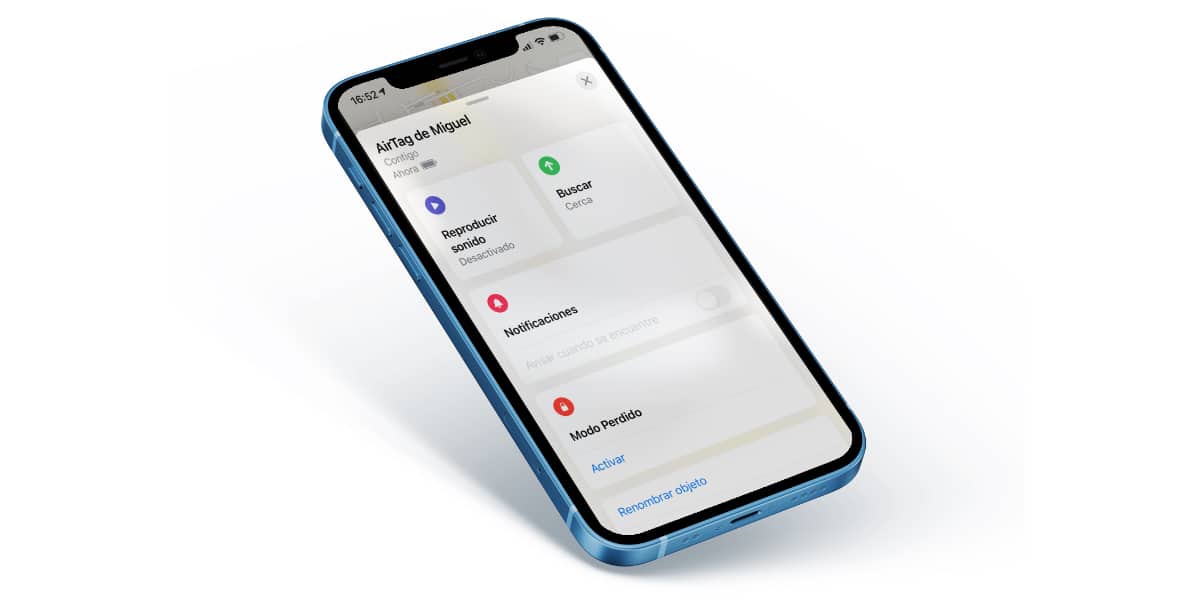
- Sesi Oynat: AirTag'in nerede olduğu konusunda net değilsek, bu düğmeye basmak AirTag'in yerleşik hoparlöründen yararlanacak ve onu bulmaya yetecek kadar net bir ses çıkaracaktır.
- Arama: Bu butona basarsak bizi doğrudan AirTag'e yönlendirecek olan ünlü sistem devreye girecek. Gerçek şu ki, biraz belirsiz bir şekilde çalışıyor, bağlantıyı kolayca kaybediyor ve yalnızca AirTag'e gerçekten yakınsak işe yarıyor.
- Kayıp Mod: Bu işlevsellik, yakındaki cihazları yakındaki AirTag'in "kaybolduğu" konusunda uyarmamızı sağlayacaktır. Bu sayede iletişim bilgilerimizi tespit ettiklerinde ekranlarında görebilecekler. Bu belki de AirTag evlerimizin en alakalı işlevlerinden biridir.
- Pusula: Arama ekranında «i» altındaki navigasyon simgesine çift tıklarsanız, AirTag'in tam olarak hangi yöne baktığını belirlememizi sağlayacak bir kalibrasyon gerçekleştirecektir.
Bunun yanı sıra bu menüde sol üst kısımda AirTag'in bıraktığı pil miktarını görebileceğiz. Pil yaklaşık bir yıl dayanır ve bu tür cihazlar için klasik bir standarttır. Aynı şekilde alt kısımda AirTag'i yeniden adlandırabileceğiz veya kalıcı olarak silebileceğiz.
Yeni AirTag'iniz hakkında bilmeniz gereken tek şey bu, Amazon gibi web sitelerinden 35 Euro'dan satın alabileceğiniz bu tuhaf Apple ürünü.